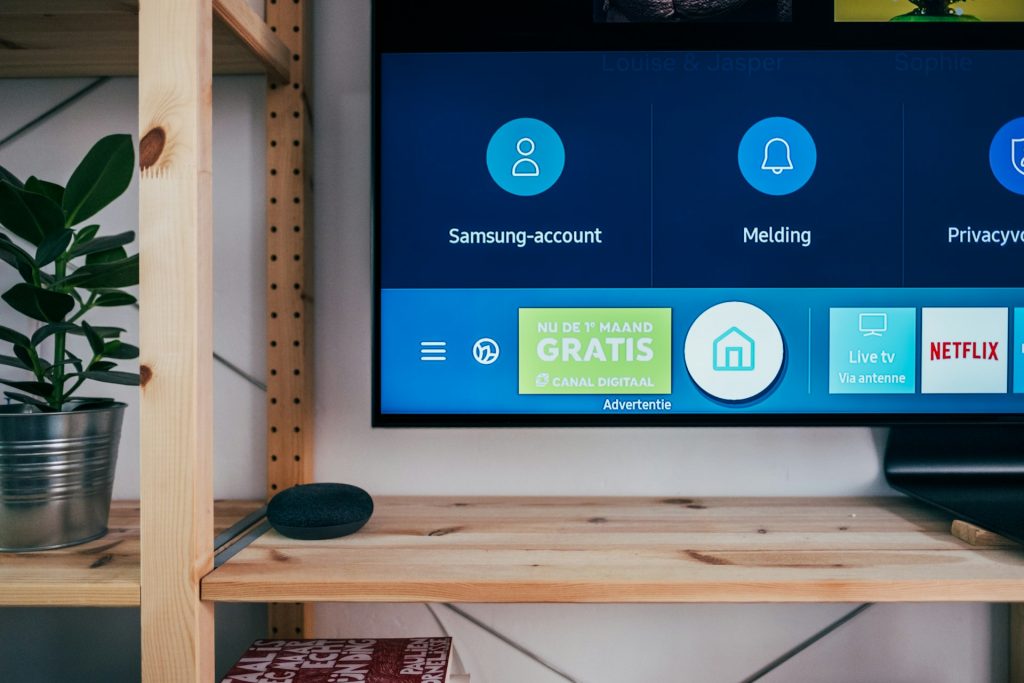Vous croyez connaître toutes les fonctionnalités de votre smartphone Samsung Galaxy ? Il y a fort à parier que non ! Un menu secret, nommé Gallery Labs, se cache dans votre appareil. En le déverrouillant, vous ouvrez la porte à une panoplie d’options inexplorées qui vont transformer l’usage que vous faites de votre Galerie photo. Alors, préparez-vous à être surpris et voyez comment votre Galerie peut prendre un tout autre visage !
Accéder au menu caché Gallery Labs de votre Samsung Galaxy
Le menu caché Gallery Labs de votre Samsung Galaxy recèle de nombreuses fonctionnalités à découvrir. Pour y accéder, ouvrez l’application Galerie et rendez-vous dans les paramètres en cliquant sur le bouton hamburger situé en bas à droite. Faites défiler l’écran vers le bas jusqu’à trouver l’option « À propos de la Galerie« . Tapez ensuite plusieurs fois sur cette option pour déverrouiller Gallery Labs.
Une autre méthode pour accéder à ce menu secret consiste à sélectionner une image, puis à appuyer sur le bouton d’édition. Maintenez le bouton des stickers enfoncé pendant environ 5 secondes pour révéler un ensemble de fonctionnalités supplémentaires.
Explorer le menu caché Gallery Labs est semblable à une chasse au trésor : de nombreuses surprises intéressantes vous attendent. Profitez de ces découvertes technologiques secrètes !
Personnalisation de l’écran d’accueil de la galerie sur Samsung Galaxy
La personnalisation de l’écran d’accueil de la galerie sur votre Samsung Galaxy vous offre une expérience unique. Commencez par ouvrir l’application Galerie et prenez un moment pour observer les albums présents sur l’écran d’accueil.
Pour ajouter un nouvel album, appuyez simplement sur le bouton « + » situé en haut à droite. Vous pouvez nommer cet album comme bon vous semble et y ajouter vos photos préférées.
Pour supprimer un album, maintenez-le enfoncé jusqu’à l’apparition d’options au bas de l’écran, puis sélectionnez « Supprimer ». Notez que cette action entraînera également la suppression de toutes les photos contenues dans l’album.
Pour réorganiser vos albums, maintenez simplement votre doigt sur un album et déplacez-le à l’endroit souhaité dans la grille.
Enfin, pour changer l’affichage des photos selon leur date ou leur lieu par exemple, il suffit d’appuyer sur le bouton tri (représenté par trois lignes horizontales) situé en haut à droite. Une liste déroulante apparaitra alors avec différentes options disponibles.
En suivant ces astuces simples et efficaces, vous pouvez personnaliser votre galerie photo pour qu’elle reflète véritablement votre personnalité.
Optimisation de vos photos grâce à la Galerie Intelligente de votre Samsung Galaxy
En activant les fonctionnalités avancées de la galerie de votre Samsung Galaxy, vous pourrez exploiter pleinement les capacités de votre smartphone. La Galerie Intelligente, par exemple, améliore l’expérience visuelle grâce à des options comme le Super HDR qui éclaire toutes les images. Elle prend également en charge l’effet HDR pour les vidéos sur YouTube.
Un autre atout est la suggestion de modification des photos. Cette innovation analyse vos clichés capturés et propose différentes options pour les sublimer, offrant ainsi une expérience d’édition photo haut de gamme.
N’hésitez pas à explorer toutes les fonctionnalités disponibles ! Les derniers modèles Galaxy intègrent souvent des avancées technologiques exploitant l’Intelligence Artificielle (IA) pour optimiser encore plus vos prises de vue. Avec ces outils à votre disposition, vous pouvez créer, capturer et partager vos moments précieux avec style.
Utilisation des raccourcis de la galerie sur SAMSUNG GALAXY
L’application photo de votre SAMSUNG GALAXY offre de nombreux raccourcis pour simplifier son utilisation. Dans l’interface même de la galerie, il est possible d’épingler vos albums préférés en haut de l’écran d’accueil pour un accès rapide. Pour cela, maintenez simplement votre doigt sur un album et sélectionnez « Épingler en haut ».
Vous pouvez également ajouter des raccourcis à vos photos favorites sur l’écran d’accueil ou même sur l’écran de verrouillage. Il suffit d’appuyer longuement sur une photo dans la galerie et de choisir « Ajouter à la page principale » ou « Définir comme image de l’écran de verrouillage ».
Saviez-vous qu’il est possible de définir instantanément une photo comme fond d’écran directement depuis la galerie ? Après avoir choisi une image qui vous plaît particulièrement bien, appuyez simplement dessus puis sélectionnez « Définir comme fond ».
Ces astuces vous aideront à naviguer plus facilement dans votre galerie. Alors, lancez-vous : explorez les possibilités offertes par ces raccourcis et laissez libre cours à votre créativité !